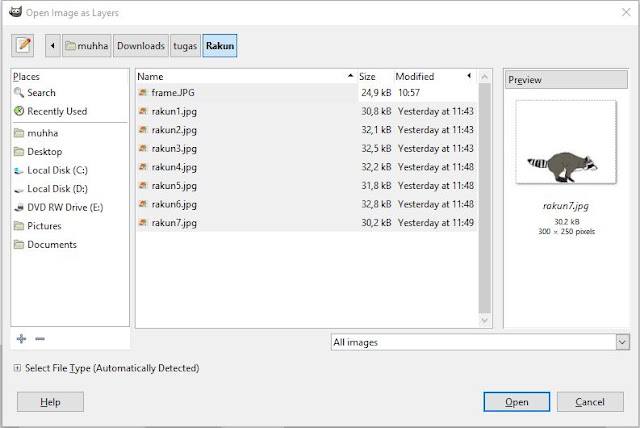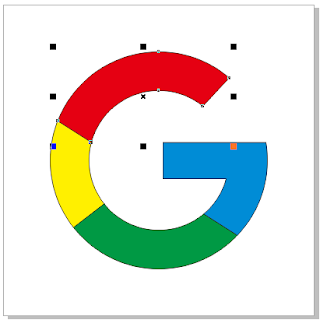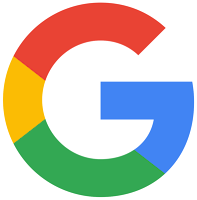LOGO FAVICON (FAVORIT ICON)
GOOGLE
Google adalah salah satu perusahaan Amerika
Serikat yang sangat terkenal melalui mesin pencarin yang bernama Google. Google
memiliki logo favicon atau favorite icon yang sangat menarik dan berwarna. Logo
ini dapat dilihat di shorcut, situs, url ,tab ,dan bookmark. Seiring perkembangannya
favicon google mengalami perubahan. Mulai dari tahun 1999 sampai 2012 favicon
yang digunakan adalah huruf “g” (huruf non kapital) dengan warna biru dan putih.
Pada tanggal 1 september 2015, favicon google menjadi huruf “G” (kapital) disesuaikan
untuk logo baru dengan empat warna yaitu warna merah,kuning,hijau, dan biru.
Keempat warna tersebut memiliki arti pada
icon google. Berikut arti pada warna tersebut :
1. Biru = Memiliki arti berfokus pada koneksi
jaringan internet. Artinya google selalu hanya berfokus pada jaringan internet
ia akan selalu ada dan dibutuhkan di dunia internet.
2. Merah =
Memiliki peran yang berfokus pada uang. Dalam sejarah pendirian google. Google
didirkan sebagai suatu perusahan internet yang akan menghasilkan uang dari
dunia maya.
3. Kuning =
kuning berarti google ingin berperan penting dalam dunia sosial internet dan ia
terbuka untuk siapa saja.
4. Hijau =
warna ini berarti bahwa google memiliki penampilan yang berbeda dengan
perusahan internet yang lain. Google ingin tampil yang beda.
Membuat sebuah logo favicon google dapat
dibuat dengan software Coreldraw. Coreldraw adalah grafik vektor yang
dikembangkan oleh corel,dimana desainer dapat membuat sebuah logo atau icon
dengan mudah dan cepat.
Langkah-langkah membuat favicon google
adalah sebagai berikut :
Langkah pertama
adalah buka software coreldraw, lalu klik new (ctrl+N). Sesuaikan document
seperti gambar dibawah ini
Langkah
berikutnya, klik ellipse tool  lalu buat lah lingkaran pertama dengan ukuran
lalu buat lah lingkaran pertama dengan ukuran
Setelah membuat lingkaran pertama, buat lingkaran ke-dua dengan ellipse tool dengan ukuran
Selanjutnya klik peen tool untuk membuat tiga garis sesuai dengan gambar dibawah ini
untuk membuat tiga garis sesuai dengan gambar dibawah ini
Langkah berikutnya buat kotak persegi dengan menggunakan Rectangle tool letakkan seperti gambar dibawah ini
letakkan seperti gambar dibawah ini
Setelah itu drag block kedua lingkaran (tanpa garis dan kotak) lalu klik trim untuk menggabungkan kedua lingkaran tersebut
untuk menggabungkan kedua lingkaran tersebut
Setelah diblok, beri warna pada lingkaran tersebut dengan menggunakan smart fill toll
sampai terbentuk huruf G
Selanjutnya hapus garis yang melewati batas lingkaran seperti gambar dibawah ini
Kemudian blog tiga bagian paling kanan lalu klik weld agar bagian tersebut menjadi satu bagian warna ketika dirubah
agar bagian tersebut menjadi satu bagian warna ketika dirubah
Setelah itu klik pada tiap blok lingkaran dan beri warna sesuai dengan logo favicon google.
Selanjutnya hilangkan pena hitam di ruas gambar dengan cara klik pojok kanan bawah lalu sesuaikan dengan gambar dibawah ini
lalu sesuaikan dengan gambar dibawah ini
langkah terakhir klik export untuk mendapatkan hasil yang sudah kita buat dicorel draw dalam format jpg atau png.
Pilih Ok dan selesai untuk pembuatan logo
Hasil akhir logo
Gambar kiri original logo favicon google, sedangkan gambar kanan logo favicon google yang telah dibuat.
Referensi
https://en.wikipedia.org/wiki/Google_logo
https://id.wikipedia.org/wiki/CorelDRAW
https://www.facebook.com/S3jarahF4kta/posts/485490991535599